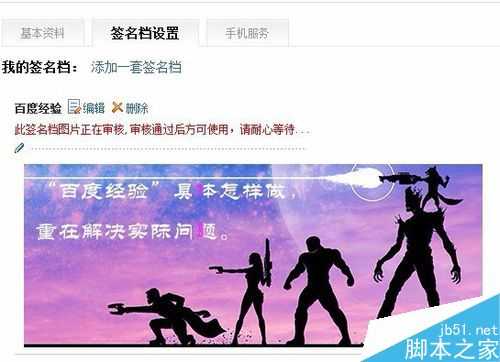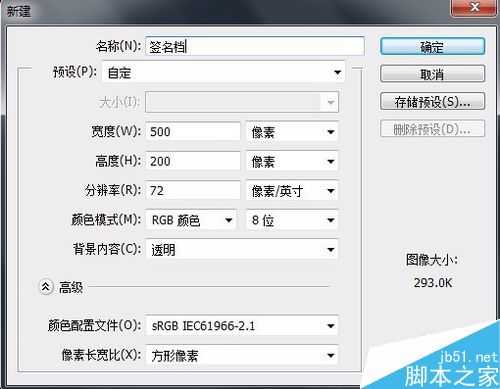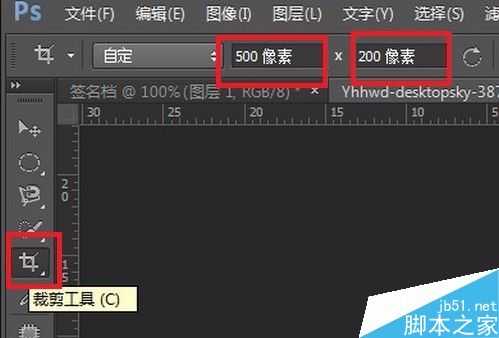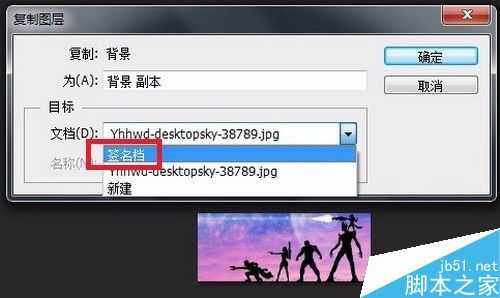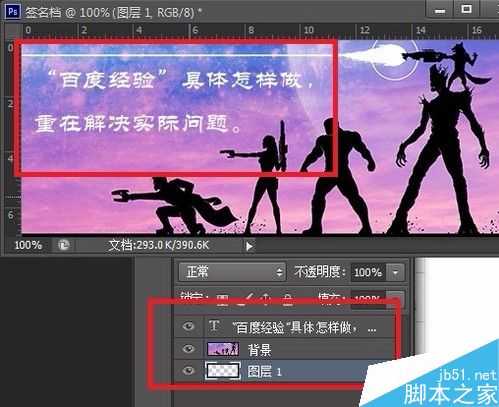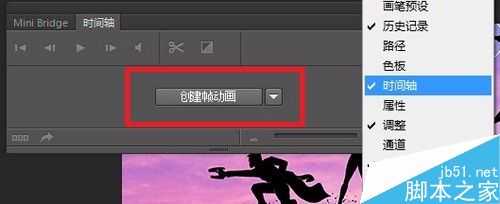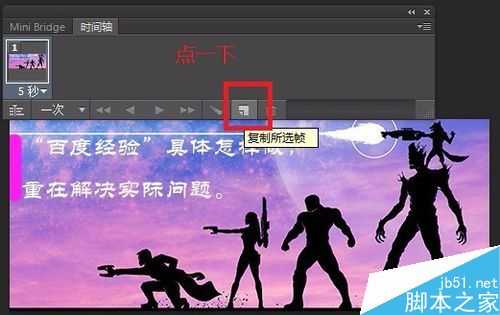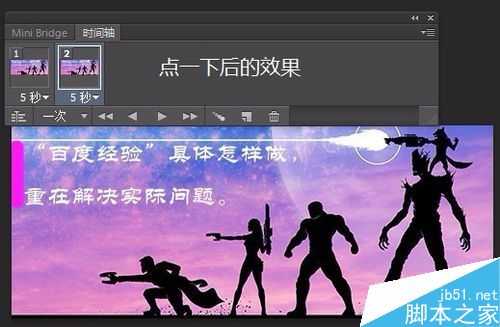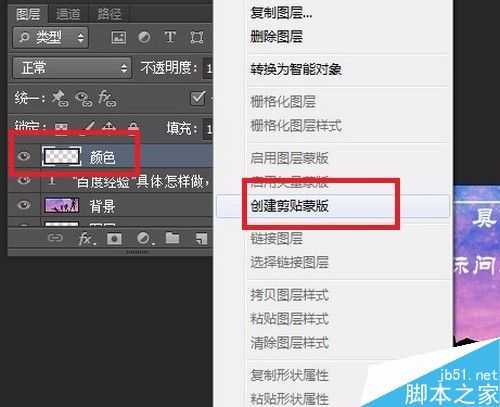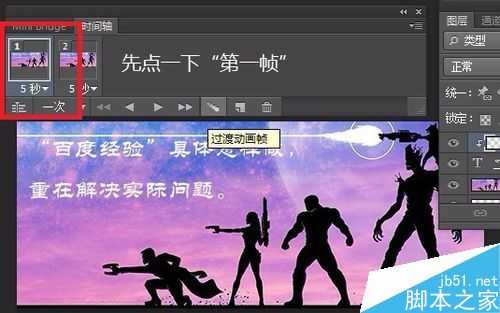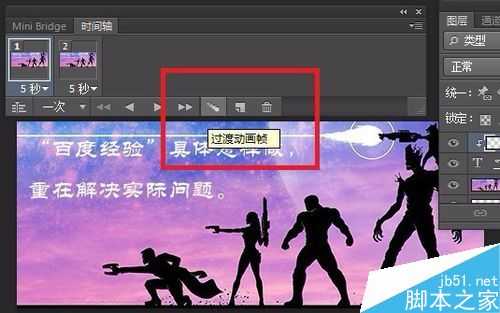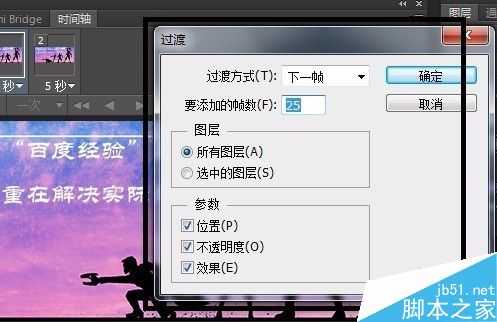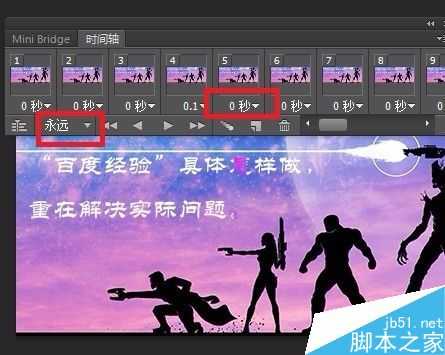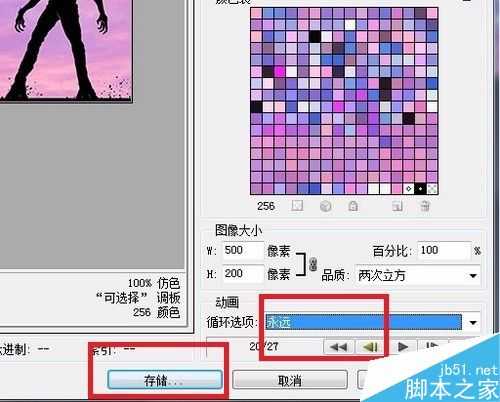今天小编为大家分享用PS制作属于自己的个性签名档方法,教程很不错,值得大家学习,来看看吧。
制作属于自己的——签名档
打开PS软件,新建一个大小为:500*200像素的画布。
贴吧规定了,签名档的最大尺寸只能是500*200像素。
为了方便修改——最好新建一个“透明”的画布。
找到一张你喜爱的图片,用PS打开
点击“剪切工具”,手动输入“500 px”和“200 px”,注意别漏了单位!!!
调整好想要截图的图片的位置——然后按下“回车键”完成“剪切”
点击“图层”→“复制图层”
把刚刚剪切的图层复制到我们第一步新建的签名档“透明图层”中。
找到PS右下角的图层,先用用鼠标点击有图片的那个图层。
再找到并点击“文字工具”,然后用键盘大上“有意义或没意义的”文字。
文字的大小、颜色和位置都是可以随意调节的
具体请搜索“PS文字工具怎么用”。
这是做出来的初步效果图
重点
新建一个命名为“颜色”的图层,把颜色图层放在最上边。
点击“画笔”工具,选取适当的颜色,建议大小在15px左右。
在颜色图层中画一道竖直的:直线。——其意义就是要给字体加上“一道光”
接下来就是让这个颜色图层中的“紫色”——动起来!!!
这就需要PS的“帧动画”功能了:点击“窗口”→“时间轴”,来打开并创建一个“帧动画”
如下图所示,刚刚新建的帧动画轴就是这样的。
我们需要点击“复制所选帧”——得到两个帧。
找到“颜色图层”把那道“紫色”的光,移到“字”的最右边。
再点击“颜色图层”,右键找到并点击“创建剪切蒙板”。
最后,找到“时间轴”
先点击一下“第一帧”的那张图;
再点击“过滤帧动画”的图标。
过滤窗口设置如下图
一般选25帧就够用了!
特别注意!!!
延迟时间设置为0.1S或“无延迟”都可。
“永久”也别忘给选上。
保存——即可。
点击“文件”→“存储为Wed所用格式”。
特别注意:循环选项为“永久”。
点击“存储”——保存即可。
以上就是用PS制作属于自己的个性签名档方法介绍,操作很简单的,大家学会了吗?不会的朋友可以按照上面步骤进行操作!
PS,签名档
免责声明:本站文章均来自网站采集或用户投稿,网站不提供任何软件下载或自行开发的软件! 如有用户或公司发现本站内容信息存在侵权行为,请邮件告知! 858582#qq.com
《魔兽世界》大逃杀!60人新游玩模式《强袭风暴》3月21日上线
暴雪近日发布了《魔兽世界》10.2.6 更新内容,新游玩模式《强袭风暴》即将于3月21 日在亚服上线,届时玩家将前往阿拉希高地展开一场 60 人大逃杀对战。
艾泽拉斯的冒险者已经征服了艾泽拉斯的大地及遥远的彼岸。他们在对抗世界上最致命的敌人时展现出过人的手腕,并且成功阻止终结宇宙等级的威胁。当他们在为即将于《魔兽世界》资料片《地心之战》中来袭的萨拉塔斯势力做战斗准备时,他们还需要在熟悉的阿拉希高地面对一个全新的敌人──那就是彼此。在《巨龙崛起》10.2.6 更新的《强袭风暴》中,玩家将会进入一个全新的海盗主题大逃杀式限时活动,其中包含极高的风险和史诗级的奖励。
《强袭风暴》不是普通的战场,作为一个独立于主游戏之外的活动,玩家可以用大逃杀的风格来体验《魔兽世界》,不分职业、不分装备(除了你在赛局中捡到的),光是技巧和战略的强弱之分就能决定出谁才是能坚持到最后的赢家。本次活动将会开放单人和双人模式,玩家在加入海盗主题的预赛大厅区域前,可以从强袭风暴角色画面新增好友。游玩游戏将可以累计名望轨迹,《巨龙崛起》和《魔兽世界:巫妖王之怒 经典版》的玩家都可以获得奖励。
更新日志
- 中国武警男声合唱团《辉煌之声1天路》[DTS-WAV分轨]
- 紫薇《旧曲新韵》[320K/MP3][175.29MB]
- 紫薇《旧曲新韵》[FLAC/分轨][550.18MB]
- 周深《反深代词》[先听版][320K/MP3][72.71MB]
- 李佳薇.2024-会发光的【黑籁音乐】【FLAC分轨】
- 后弦.2012-很有爱【天浩盛世】【WAV+CUE】
- 林俊吉.2012-将你惜命命【美华】【WAV+CUE】
- 晓雅《分享》DTS-WAV
- 黑鸭子2008-飞歌[首版][WAV+CUE]
- 黄乙玲1989-水泼落地难收回[日本天龙版][WAV+CUE]
- 周深《反深代词》[先听版][FLAC/分轨][310.97MB]
- 姜育恒1984《什么时候·串起又散落》台湾复刻版[WAV+CUE][1G]
- 那英《如今》引进版[WAV+CUE][1G]
- 蔡幸娟.1991-真的让我爱你吗【飞碟】【WAV+CUE】
- 群星.2024-好团圆电视剧原声带【TME】【FLAC分轨】